Create Content Organizer rules to route documents
Applies To
SharePoint Server 2016 SharePoint Server 2013 SharePoint Server 2013 Enterprise SharePoint в Microsoft 365 SharePoint Server 2010Чтобы определить, как перенаправлять документ, организатор контента использует созданные вами правила. Правила основываются на комбинации типов контента и метаданных.
В этой статье описано, как создать правила Организации и маршрутизации документов или записей. Для маршрутизации документов можно включить любой корпоративный сайт SharePoint.
Важно: Вы должны сначала включить функцию Организатор контента и настроить организатор для маршрутизации записей. Дополнительные сведения о том, как настроить организаторов содержимого, можно найти в статье Настройка организатора контента для маршрутизации документов.
В этой статье
Перед созданием правил: первые шаги
Перед созданием правил для маршрутизации документов необходимо выполнить несколько важных действий.
-
Активация компонента "Организатор контента".
-
Создавайте библиотеки и папки, к которым вы хотите перенаправлять документы. Возможно, потребуется создать папки для каждого типа документа, который вы переносяте. Например, создайте библиотеку только для записей электронной почты или электронных таблиц Excel. Сведения о том, как создавать библиотеки, можно найти в статье Создание библиотеки документов в SharePoint.
-
Типы контента должны быть связаны с документами, которые должны маршрутизироваться. В них тип контента может входить в условия, определяющие конечную папку, в которой хранится документ.
Общие сведения о маршрутизации документов
Вы можете перенаправлять документы в библиотеку или папку на сайте центра записей или на любом другом сайте SharePoint. Библиотека выпадающего данных, которая автоматически создается при активации компонента "Организатор контента", используется в качестве расположения по умолчанию. Процесс маршрутизации документов состоит из нескольких элементов:
-
Целевые библиотеки и папки Диспетчеры администраторов контента и управляющие записями вручную создают библиотеки и папки, в которых должны маршрутизироваться документы, и назначьте эти библиотеки как целевые библиотеки.
-
Типы контента сайта Каждый документ должен иметь тип контента, и пользователи могут вручную добавлять соответствующие типы контента сайта в конечные библиотеки.
-
Библиотека выпадающего списка Документы, которые не соответствуют правилу или не имеют необходимых метаданных, отправляются в библиотеку-распределитель, чтобы пользователи могли вводить необходимые метаданные. Кроме того, можно настроить Организатор контента таким образом, чтобы все отправленные документы временно направлялись в библиотеку выпадающего.
Примечание: Библиотека-распределитель предназначена для использования в качестве "Catch-All" для тех элементов, которые не соответствуют ни одному правилу. Оно предназначено для временного хранения, а не для постоянного сайта для совместной работы.
-
Список «правила для документов» Это набор всех правил маршрутизации. Для создания, управления и просмотра правил маршрутизации в администраторове содержимого или диспетчере записей посетите этот список.
На приведенной ниже схеме показано, как документы и сообщения электронной почты пересылаются на основе критериев, определенных для собраний, а также о том, как документы с недостающими данными возвращаются в библиотеку выпадающего.
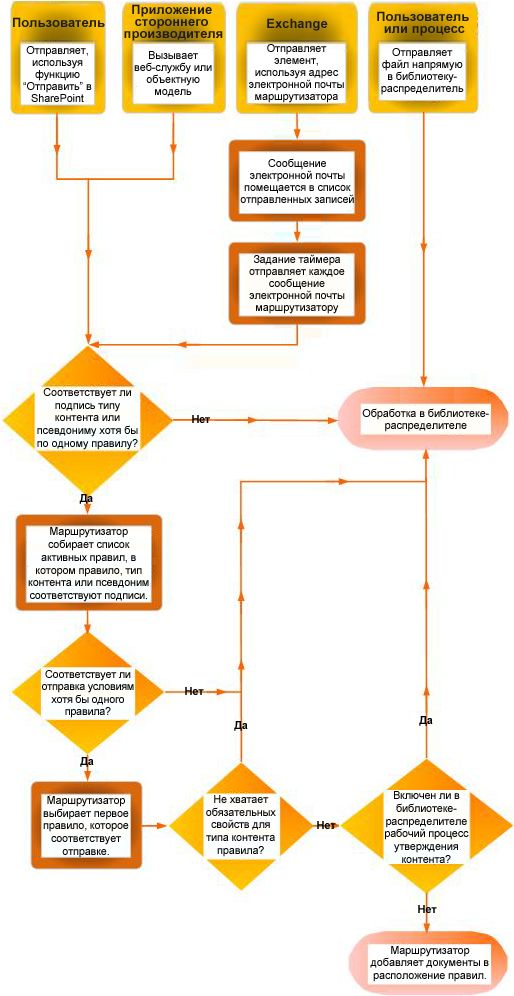
Создание правил для маршрутизации документов
Для каждого типа записей, добавляемого в список маршрутизации записей, необходимо указать название и описание записи. Кроме того, вы можете указать расположение на сайте, где хранится запись. Чтобы убедиться в том, что все соответствующие записи направляются в нужное место, вы можете указать альтернативные имена для типа записи.
Примечание: Для создания правил для маршрутизации документов требуются разрешения владельца сайта по крайней мере.
-
Перейдите на сайт, для которого вы хотите создать правила организатора контента.
-
На панели быстрого запуска нажмите кнопку Дополнительно, чтобы увидеть параметры контента сайта .
-
В строке меню приложения выберите пункт Параметры.
-
На странице " Параметры сайта " в разделе " Администрирование сайта " выберите " правила организатора контента".
-
На странице " правила организатора контента " в разделе щелкните, чтобы добавить новый элемент, нажмите кнопку добавить.
-
В разделе имя правила введите имя, описывающее условия и действия правила.
-
В разделе состояние правила и приоритет , чтобы применить правило к входящему содержимому, выберите Активный. Затем выберите приоритет, чтобы определить, как будет маршрутизироваться контент, чтобы он соответствовал более чем одному правилу организатора контента.Если вы не хотите применять это правило к входящему контенту, выберите пункт неактивен.
-
В разделе тип контента отправки свяжите правило с типом контента. Таким образом, отправки в организатор контента помечаются выбранным типом контента, и будут идентифицированы свойства, используемые в условиях правила.
-
Выберите нужную группу содержимого. Выбранная группа определяет типы контента, которые можно выбрать на следующем шаге.
-
Выберите нужный тип контента.
-
Если выбранный тип контента имеет другое имя на другом сайте SharePoint, в разделе Дополнительные именаустановите флажок. Затем в указанном поле введите имя, которое будет использоваться на другом сайте, и нажмите кнопку Добавить. Имена альтернативных типов контента отображаются в списке под ним.
-
-
В разделе условия выберите условия, которым должны соответствовать свойства отправки для правила. Например, правило может применяться ко всем документам, в названиях которых есть слово "бюджет". Чтобы добавить другие условия, выберите ссылку Добавить еще одно условие .
Примечание: Свойства, доступные в раскрывающемся списке свойств , отличаются в зависимости от типа контента, выбранного на шаге 6.
-
В разделе Target Location (целевое расположение ) введите или выберите расположение, в которое нужно поместить содержимое, совпадающее с правилом. Чтобы сгруппировать похожие документы в папках, установите флажок автоматически создавать папку . Например, если у вас есть свойство, содержащее список всех документов для проектов в Организации, можно заставить Организатор контента создать отдельную папку для каждого проекта.
Примечание: Правила организатора контента предназначены для нахождения документов в разных регионах. Мы не поддерживаем использование правил для повторной отправки файлов в одно и то же место во время совместной работы.










